内容説明
※この商品は固定レイアウトで作成されており、タブレットなど大きいディスプレイを備えた端末で読むことに適しています。また、文字列のハイライトや検索、辞書の参照、引用などの機能が使用できません。データベース作りの基本から活用までを無理なく学べる!
Accessデータベース入門書の決定版。
◯データベース作成は難しくない! 2ステップで基礎から学べる。
Excelに比べて、Accessを使ったデータベース作成は難しいと思っていませんか?
本書はデータベースをまったく作ったことがない人でも
安心して読み進められるように「基本編」「活用編」の
2ステップでデータベースの基本を丁寧に解説。
基本編ではゼロからのデータベース作りを紹介し
活用編では基本編で身に付けた知識を発展させる使い方を
レッスンやHINT!で解説。だから、初めてでも安心です。
◯実用的な練習用ファイルを用意。すぐに役立つ!
本書では仕事にすぐ役立てられるように、実例に則した練習用ファイルを用意しています。
以下のような仕事にすぐ役立つデータベースの作り方を、練習用ファイルを通じて学べます。
・顧客管理に役立つ「顧客テーブル」
・請求管理に役立つ「請求入力フォーム」
・受注管理に役立つ「顧客別合計金額クエリ」
・請求書発行に役立つ「請求書レポート」
◯付録と用語集が充実! 読み終わっても役立つ。
「主キー」「データ型」「ルックアップ」など、難しい用語が多いAccess。
しかし、用語集でAccessやデータベース独自の用語を分かりやすく解説。
レッスンからすぐ引けて便利です。
さらに、Excelとの連携やAccessで関数を便利に使う方法など
ひと通り読み終えてからでも役立つ情報が満載。
Accessのスキルアップを応援します。
目次
表紙
4大特典のご案内
まえがき
できるシリーズの読み方
データベースが持つ3大メリットを知ろう!
本書で作成するデータベース
Officeの種類を知ろう
目次
練習用ファイルの使い方
基本編 第1章 Accessを使い始める
レッスン1 Accessとは
レッスン2 データベースとは
レッスン3 データベースファイルとは
レッスン4 Accessを使うには
レッスン5 データベースファイルを作るには
レッスン6 Access 2016の画面を確認しよう
この章のまとめ
基本編 第2章 データを入力するテーブルを作成する
レッスン7 テーブルの基本を知ろう
レッスン8 データベースファイルを開くには
レッスン9 データを管理するテーブルを作るには
レッスン10 テーブルにデータを入力するには
レッスン11 フィールドの幅を変えるには
レッスン12 テーブルを保存するには
レッスン13 テーブルをデザインビューで表示するには
レッスン14 日本語入力の状態を自動的に切り替えるには
レッスン15 新しいフィールドを追加するには
レッスン16 日付のフィールドを追加するには
レッスン17 日付の表示形式を変えるには
レッスン18 住所を自動的に入力するには
レッスン19 日付を自動的に入力するには
この章のまとめ
練習問題
解答
基本編 第3章 クエリで情報を抽出する
レッスン20 クエリの基本を知ろう
レッスン21 テーブルから特定のフィールドを選択するには
レッスン22 クエリを保存するには
レッスン23 データの順番を並べ替えるには
レッスン24 条件に一致するデータを抽出するには
レッスン25 あいまいな条件でデータを抽出するには
レッスン26 特定の日付以降のデータを抽出するには
レッスン27 抽出条件を直接指定するには
レッスン28 登録日と都道府県でデータを抽出するには
レッスン29 複数の都道府県でデータを抽出するには
レッスン30 登録日と複数の都道府県でデータを抽出するには
レッスン31 一定期間内のデータを抽出するには
レッスン32 都道府県別にデータの数を集計するには
この章のまとめ
練習問題
解答
基本編 第4章 フォームからデータを入力する
レッスン33 フォームの基本を知ろう
レッスン34 データを入力するフォームを作るには
レッスン35 フォームからデータを入力するには
レッスン36 フォームの編集画面を表示するには
レッスン37 コントロールのグループ化を解除するには
レッスン38 テキストボックスの幅を変えるには
レッスン39 ラベルやテキストボックスの高さを調整するには
レッスン40 ラベルの内容を変えるには
レッスン41 ラベルを追加するには
レッスン42 タイトルのサイズや色を変えるには
レッスン43 特定のデータを探すには
この章のまとめ
練習問題
解答
基本編 第5章 レポートで情報をまとめる
レッスン44 レポートの基本を知ろう
レッスン45 一覧表を印刷するレポートを作るには
レッスン46 テキストボックスの幅を調整するには
レッスン47 一覧表のレポートを印刷するには
レッスン48 レポートをPDF形式で保存するには
レッスン49 あて名ラベルを作るには
レッスン50 レポートを自由にデザインするには
レッスン51 レポートを保存するには
レッスン52 印刷したいフィールドを配置するには
レッスン53 フィールドのラベルを削除するには
レッスン54 テキストボックスの幅を変えるには
レッスン55 テキストボックスを並べ替えるには
レッスン56 セクションの間隔を変えるには
レッスン57 ページヘッダーにラベルを追加するには
レッスン58 レポートにページ番号を挿入するには
レッスン59 レポートの表題となるラベルを挿入するには
レッスン60 レポートに罫線と画像を挿入するには
この章のまとめ
練習問題
解答
活用編 第1章 リレーショナルデータベースを作成する
レッスン1 リレーショナルデータベースとは
レッスン2 リレーションシップとは
レッスン3 リレーショナルデータベースを作るには
レッスン4 関連付けるテーブルを作成するには
レッスン5 テーブル同士を関連付けるには
レッスン6 ほかのテーブルにあるデータを参照するには
レッスン7 関連付けされたテーブルからデータを入力するには
レッスン8 入力できる値を制限するには
レッスン9 入力したデータを削除するには
この章のまとめ
練習問題
解答
活用編 第2章 入力効率がいいフォームを作成する
レッスン10 リレーショナルデータベース向けのフォームとは
レッスン11 複数のテーブルに同時に入力できるフォームを作るには
レッスン12 フォームのレイアウトを整えるには
レッスン13 カーソルの移動順を変えるには
レッスン14 入力する内容を一覧から選べるようにするには
レッスン15 商品ごとの金額を計算するには
レッスン16 請求金額の小計を計算するには
レッスン17 消費税を計算するには
レッスン18 金額の書式を整えるには
レッスン19 特定のフィールドへカーソルを移動しないようにするには
レッスン20 フォームから入力したデータを抽出するには
この章のまとめ
練習問題
解答
活用編 第3章 クエリで複雑な条件を指定する
レッスン21 クエリの種類を知ろう
レッスン22 複数テーブルから必要なデータを表示するには
感想・レビュー
-

- 電子書籍
- カーテンコールが鳴る前に。 schoo…
-

- 電子書籍
- 面積あたりGDP世界1位のニッポン 地…
-

- 電子書籍
- メンズクラブ 2015年10月号
-
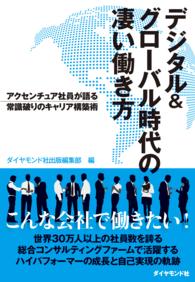
- 電子書籍
- デジタル&グローバル時代の凄い働き方 …
-

- 電子書籍
- ストライクウィッチーズ 第501統合戦…




